當前位置:首頁 > 幫助中心 > 大白菜u盤重裝系統步驟圖,大白菜裝機教程
大白菜u盤重裝系統步驟圖,大白菜裝機教程
大家好,我是大白菜小編。很多人想要裝系統,但是又不會裝。其實,我們可以制作一個u盤啟動盤來操作,它不僅操作簡單,而且可以在多種情況下使用。打個比方,新硬盤沒有操作系統,你直接可以進入u盤pe虛擬系統操作。或者,你的電腦直接無法開機,也可以設置進入u盤里面進行系統安裝操作。下面就一起來看看大白菜u盤重裝系統步驟圖吧!
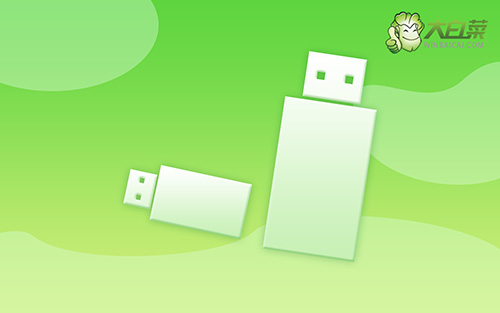
大白菜裝機教程
大白菜u盤啟動盤制作:
1、 搜索并打開大白菜官網,下載大白菜U盤啟動盤制作工具,查詢電腦型號對應的U盤啟動快捷鍵。
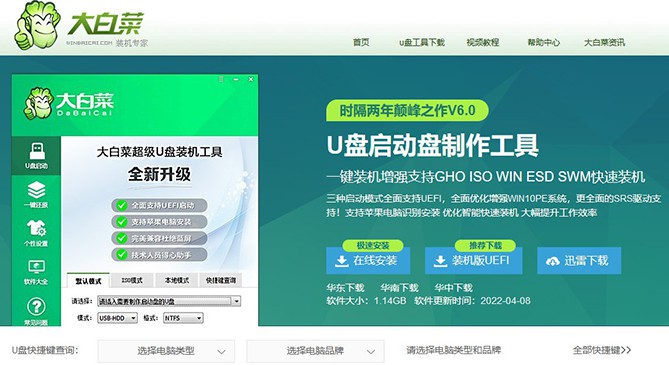
2、 將u盤接入,打開大白菜U盤啟動盤制作工具,默認設置,點擊制作即可。
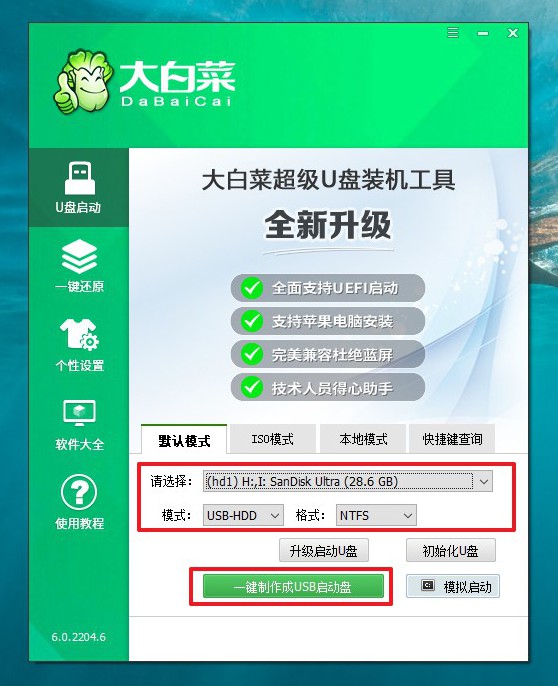
3、 下載Windows鏡像到大白菜u盤啟動盤里面,準備重裝系統。
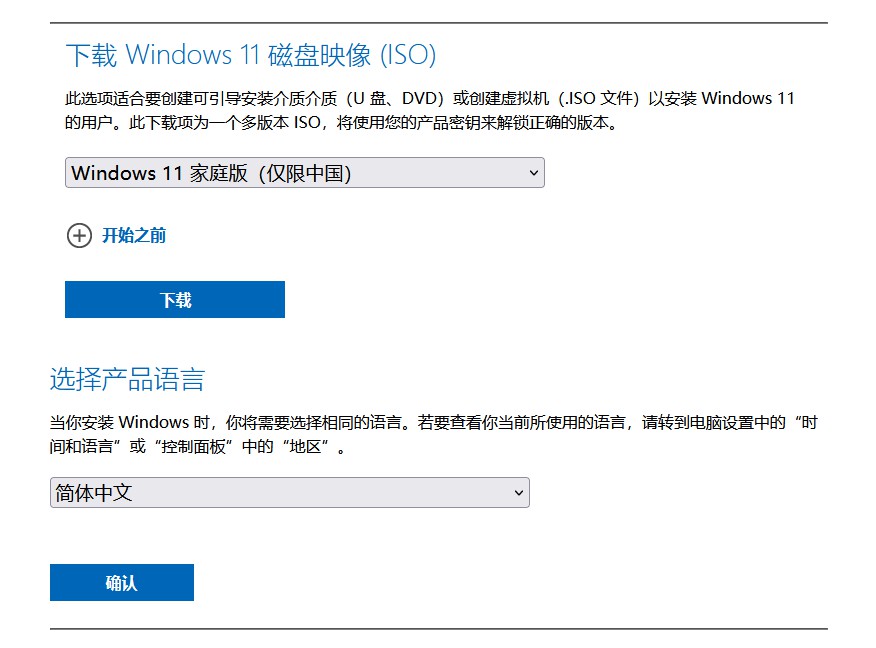
注意:制作u盤啟動盤涉及格式化,請提前備份數據,避免不必要的損失。
大白菜u盤啟動電腦設置:
1、 將大白菜U盤啟動盤插入電腦,重啟按U盤啟動快捷鍵,進入優先啟動項設置界面,選中U盤設置為第一啟動項,最后回車進入下一步。
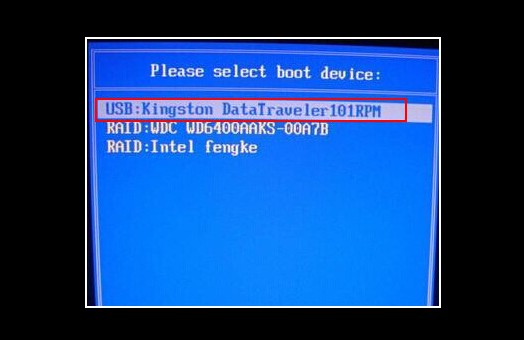
2、 出現大白菜主菜單時,選擇【1】按回車進入winpe桌面,打開大白菜一鍵裝機工具備用。
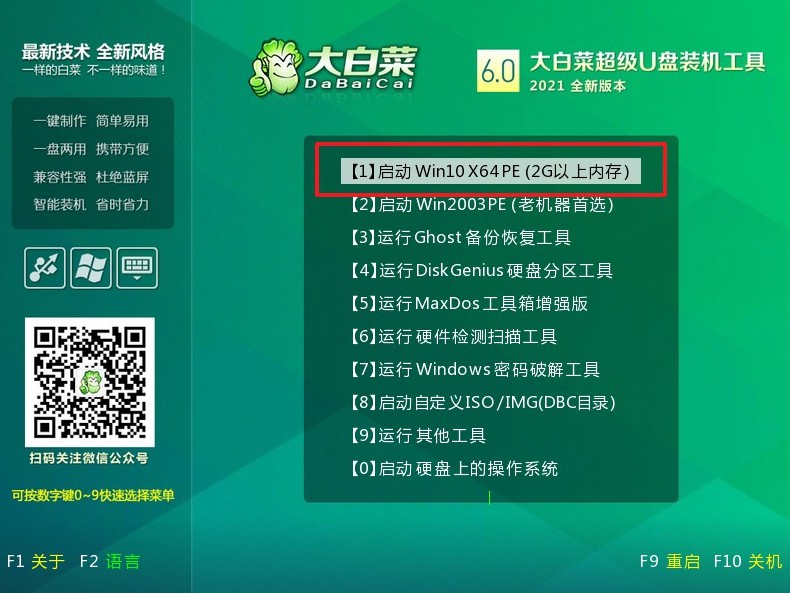
大白菜u盤啟動盤裝系統
1、 如圖所示,在大白菜一鍵裝機工具中,選擇“安裝系統”,找到win11系統鏡像,選擇安裝位置,即可點擊“執行”進入系統重裝。
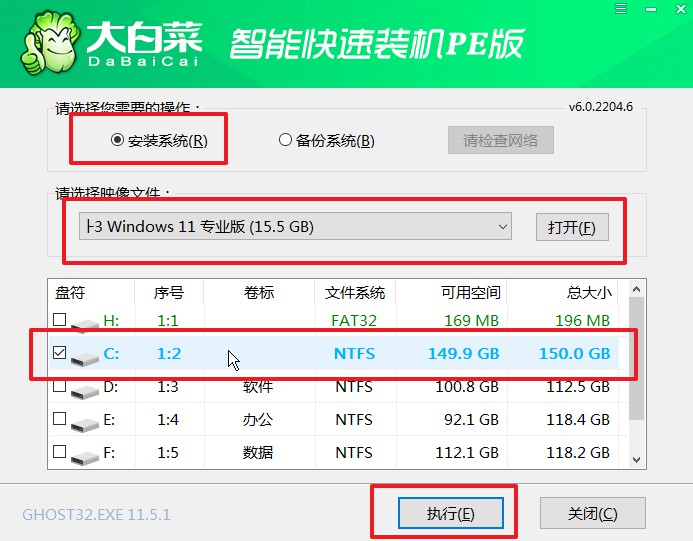
2、 大白菜一鍵還原窗口出現后,無需進行其他操作,直接點擊“是”進入下一步。
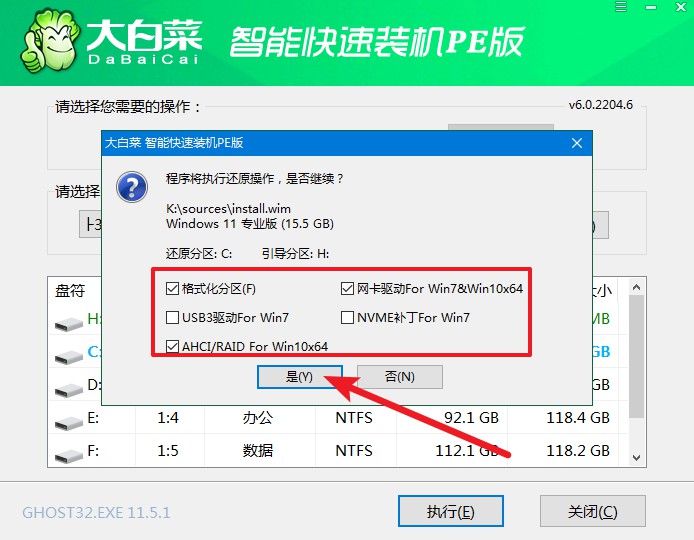
3、 根據電腦提示,會先進入重啟狀態,將U盤拔出后,無需操作,期間電腦可能會出現一些其他程序畫面,無需理會,直至電腦重裝系統完成。
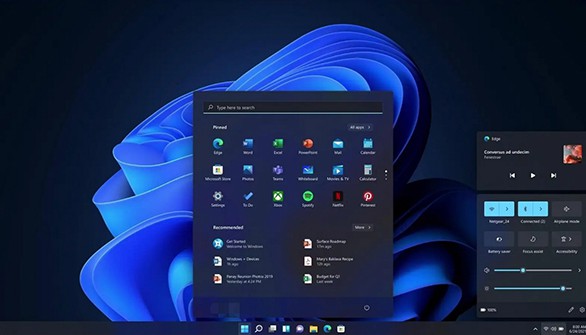
以上內容,就是本次大白菜u盤重裝系統步驟圖的全部操作了。另外,如果你的電腦有其他問題需要解決,也可以通過u盤啟動盤里面的工具來操作。比如說你忘記電腦系統登錄密碼,可以在pe里面改密碼,再比如你電腦主引導記錄丟失了,要重建分區表,也可以通過u盤pe來操作。

